Rencontrez-vous un problème de plantage dans Balatro sur votre PlayStation 5 et recherchez ses correctifs ? Si oui, ne vous inquiétez pas car vous n’êtes pas seul.
De nombreux joueurs ont récemment signalé le crash de Balatro sur PS5 et ils ne savent pas comment y faire face. Ce genre d’erreur gêne l’expérience du jeu et c’est très énervant.
Ainsi, dans cet article, nous discuterons de plusieurs façons de résoudre le crash de Balatro sur PS5 et de profiter davantage du jeu sans aucun problème.
Comment réparer Balatro continue de planter sur PS5 ?
Il est maintenant temps de vérifier toutes les manières possibles de résoudre le problème de crash de Balatro sur PS5. Essayez de redémarrer la console, videz son cache et faites d’autres choses.
Alors lisons plus loin.
Correctifs 1 : redémarrez la PlayStation 5
La première chose qui vous est suggérée est de redémarrer la PS5 lorsque vous rencontrez un problème de plantage sur Balatro . Il s’agit d’un moyen rapide de corriger des bugs ou des problèmes temporaires pour résoudre l’erreur. Les experts suggèrent fortement que le redémarrage de la PS5 peut facilement résoudre ce type d’erreur.
Correctifs 2 : garder votre PS5 au frais
Assurez-vous de garder votre appareil au frais pour obtenir les meilleures performances sur PS5. Cela évitera la surchauffe de la PS5 et les joueurs pourront facilement jouer au jeu. N’exécutez pas plusieurs applications à la fois et mettez régulièrement à jour votre PS5 pour la garder au frais.
Correctifs 3 : vider le cache de la PS5
La suppression du cache est également l’un des meilleurs moyens de corriger Balatro Crashing sur PS5 . Le fichier cache est parfois corrompu, ce qui entraîne un crash de la PS5 et vous ne pouvez donc pas l’utiliser.
Suis les étapes:
- Tout d’abord, éteignez votre PS5 > débranchez la console et attendez quelques minutes
- Encore une fois, un plugin pour PS5
- Maintenant, allumez la PS5 > relancez le jeu
Correctifs 4 : Reconstruire la base de données PS5
Lorsque l’application continue de planter, reconstruisez la base de données PS5 pour résoudre le problème. La base de données est parfois encombrée, ce qui entraîne de mauvaises performances de l’appareil.
Suis les étapes:
- Appuyez et maintenez le bouton d’alimentation jusqu’à ce que deux bips soient entendus
- Votre PS5 passe en mode sans échec
- Maintenant, connectez le contrôleur PS5 Dualsense au câble USB > appuyez sur le bouton PS5 .
- Ici, choisissez « Vider le cache et reconstruire la base de données » > choisissez Reconstruire la base de données.
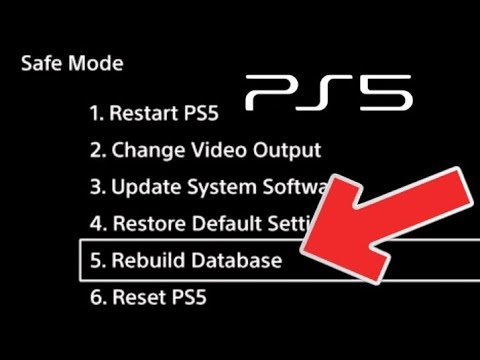
- Attendez un peu et relancez le jeu
Correctifs 5 : vérifier les dernières mises à jour
Vous devez toujours vérifier si votre PS5 est mise à jour ou non. Une application obsolète peut entraîner plusieurs types de problèmes sur l’application.
Voici ce que vous devez faire:
Ouvrez Paramètres sur PS5 > choisissez Système > Logiciel système > sélectionnez Mise à jour du logiciel système et Paramètres et vérifiez si une mise à jour est disponible.
Correctifs 6 : passer à 60 FPS et désactiver le mode Performance
Suis les étapes:
- Démarrez la console PS5 > accédez à l’icône Gear > accédez à Enregistrer les données et aux paramètres du jeu ou de l’application
- Maintenant, recherchez les préréglages du jeu > sélectionnez Jeu par défaut sous Mode Performance
- Ensuite, lancez Balatro > choisissez le mode de jeu > puis sélectionnez Menu
- Ensuite, sélectionnez Paramètres > Vidéo > Désactiver 120 FPS > appuyez sur Appliquer
Correctifs 7 : désactiver le mode repos
Essayez de désactiver le mode repos sur PS5 pour résoudre le problème persistant sur le jeu.
Suis les étapes:
- Tout d’abord, lancez Paramètres sur PS5 > descendez > appuyez sur Système > choisissez « Économie d’énergie »
- Ensuite, recherchez et sélectionnez « Régler l’heure jusqu’à ce que la PS5 entre en mode repos »
- Ici, vous pouvez régler l’heure en mode repos . Choisissez « Ne pas mettre en mode repos » pour désactiver
Correctifs 8 : réinitialiser le périphérique PS5
Lorsque rien ne fonctionne pour vous, corrigez Balatro Crashing sur PS5 , puis essayez de réinitialiser l’appareil PS5.
Suis les étapes:
- Ouvrez Paramètres > Choisissez les données enregistrées et les paramètres du jeu/application.
- Maintenant, sélectionnez les données que vous souhaitez sauvegarder depuis la PS5
- Ensuite, ouvrez Paramètres > Système > choisissez Logiciel système > Options de réinitialisation
- Ici, choisissez Réinitialiser votre console en suivant les instructions
Après cela, relancez le jeu et vérifiez s’il fonctionne ou non.
Correctifs 9 : contactez l’assistance PlayStation 5
Lorsque toutes ces solutions ne fonctionnent pas pour vous, il est temps de demander l’aide de l’équipe d’assistance. Contactez le support du jeu ou le support PS5 pour obtenir de l’aide concernant l’erreur en cours. Ils vous guideront mieux concernant l’erreur et la résoudront.
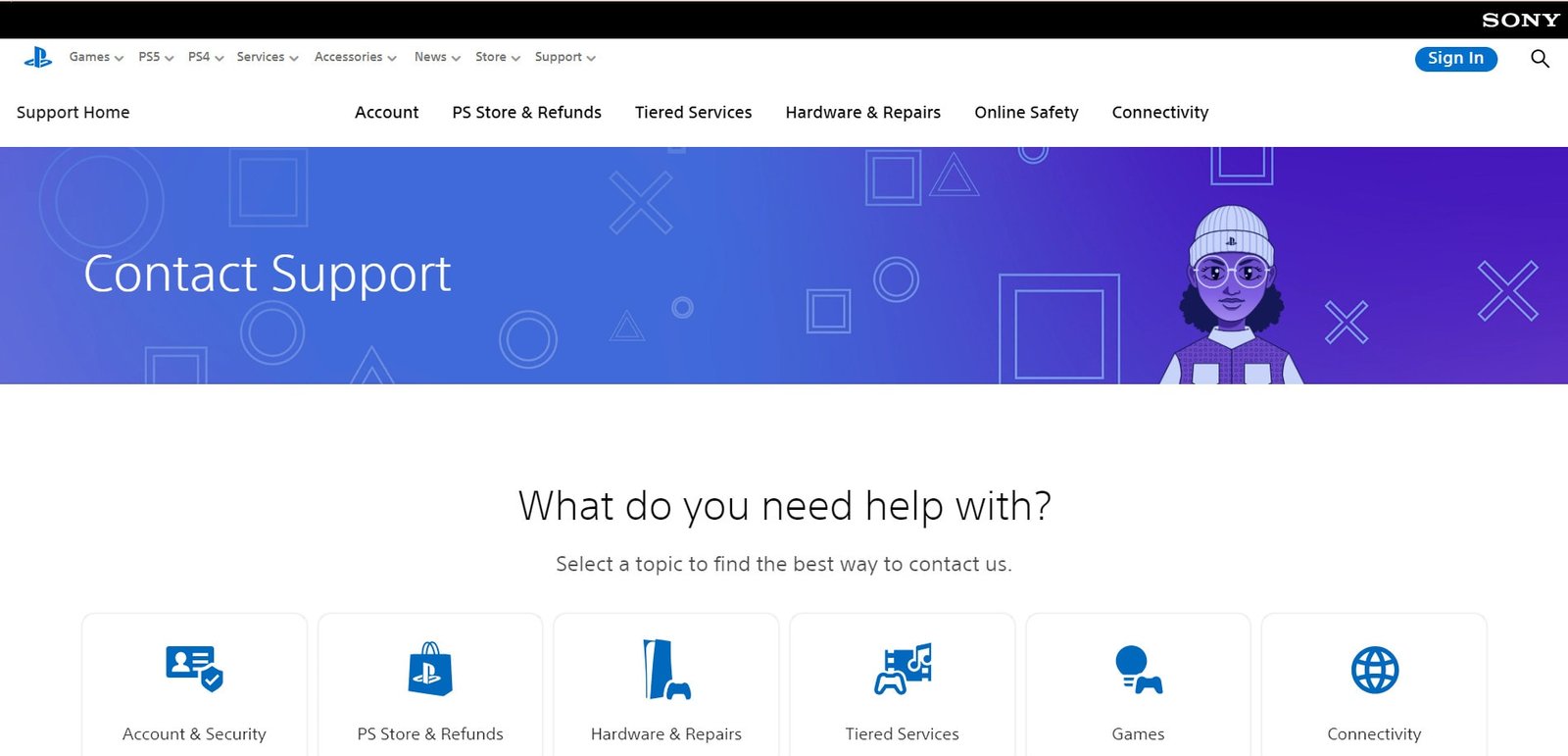
Conclusion
Enfin, le blog se termine ici et j’espère que vous avez réussi à résoudre le crash de Balatro sur PS5 . L’erreur peut survenir pour plusieurs raisons, cependant, des correctifs sont disponibles qui peuvent aider les joueurs à surmonter la situation et à jouer au jeu sans tracas.
Sophia Louis is a professional blogger and SEO expert. Loves to write blogs & articles related to Android & iOS Phones. She is the founder of fr.android-ios-data-recovery.com and always looks forward to solve issues related to Android & iOS devices
